Wszyscy próbowaliśmy przekonwertować MP4 na MP3 w pewnym momencie podczas korzystania z YouTube lub innych aplikacji do przesyłania strumieniowego wideo. Najlepsze w tym jest to, że jest to łatwe, jeśli polegamy na odpowiednich narzędziach.
Niewątpliwie smartfony są w stanie obsłużyć wszystkie rodzaje formatów audio i wideo. Wiele osób woli słuchać piosenek niż oglądać filmy, dlatego pojawia się oprogramowanie konwertera Mp4 na Mp3. Z odpowiednim oprogramowaniem łatwiej jest przekonwertować wideo na dźwięk.
W tym artykule omówimy najlepsze oprogramowanie do konwersji MP4 tp MP3.
Spis treści:
Bandicut
Bandicut to darmowy konwerter MP4 na MP3, który umożliwia użytkownikom dzielenie, łączenie, cięcie itp. wideo zgodnie z ich wymaganiami. Łatwiej jest również zachować oryginalną jakość dźwięku po ekstrakcji. Oprogramowanie obsługuje akcelerowane sprzętowo kodery AMD/NVIDIA/AMD h.264.
Jak wyodrębnić MP3 z MP4 za pomocą Bandicut?
- Pobierz i zainstaluj Bandicut.
- Kliknij na cięcie.
- Zaimportuj plik MP4 w oprogramowaniu.
- Ustaw punkt początkowy lub końcowy, który należy przyciąć.
- Kliknij „Wyodrębnij ścieżkę audio”.
- Kliknij Start.
Konwerter wideo WinX
Darmowy konwerter wideo WinX to łatwy w użyciu konwerter MP4 na MP3, który konwertuje MP4 na MP3 za darmo. Obsługiwana jest konwersja wsadowa, czyli możesz załadować wiele filmów MP4 i przekonwertować je wszystkie na MP3 jednym kliknięciem. To po prostu oszczędza dużo czasu i energii!
Oprócz konwersji MP4 na MP3, akceptuje również wejściowe formaty wideo, takie jak AV1, MPEG, WMV, MOV, M2TS itp., A także konwertuje je na audio w MP3, AAC, AC3. Szybka konwersja jest zapewniona dzięki unikalnej technologii akceleracji GPU.

Oprócz powyższych, darmowy konwerter wideo WinX ma również następujące funkcje:
- Konwertuj filmy na filmy (obsługuje 370+ wejść i 420+ wyjść)
- Zmniejsz rozmiar filmów 4K/HD bez utraty jakości
- Edytuj filmy, takie jak wycinanie, przycinanie, przycinanie, łączenie, dodawanie napisów itp.
- Pobieraj filmy z ponad 1000 witryn
- Wszystkie wymienione powyżej funkcje są bezpłatne.
Jeszcze jedno, jeśli nie znasz kodeków lub formatów, wybierz bezpośrednio według urządzeń takich jak Apple, Android, Microsoft, Sony itp. To takie proste!
Darmowy konwerter wideo WinX działa w systemie Windows. Jeśli jesteś użytkownikiem Maca, wypróbuj MacX Video Converte Pro.
Konwerter wideo Lewo
Konwerter wideo Lewo to potężny konwerter MP4 na MP3, który pozwala klientom konwertować pliki między różnymi formatami (ponad 180 formatami) zarówno w systemie Mac, jak i Windows.
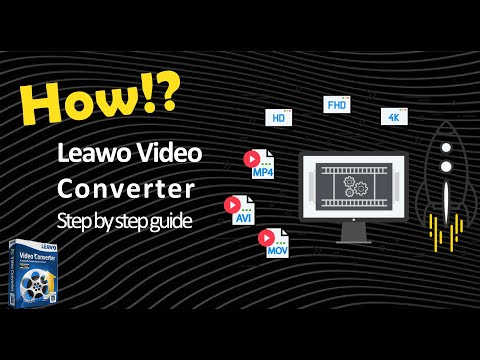
Konwersja wsadowa i przyjazny dla użytkownika interfejs ułatwią użytkownikom jego obsługę. Co więcej, ten wielofunkcyjny konwerter oferuje również podstawową funkcję edycji wideo. Dzięki technologii akceleracji GPU oryginalny plik z zachowaniem jakości jest konwertowany w ciągu kilku sekund. Główne cechy są pokazane poniżej:
- Bezstratna konwersja plików wideo i audio w ponad 180 formatach
- Obsługuje wyjście wideo w rozdzielczości 720P, 1080P, a nawet prawdziwe 4K
- Generuj pokazy slajdów z multimediami z różnych pamięci
- Oferuj podstawowe funkcje edycji wideo: przycinanie, przycinanie, dodawanie znaku wodnego, stosowanie efektów specjalnych itp
- Dostępnych jest sześć efektów filmowych 3D, aby zaspokoić różne potrzeby konwersji 2D do 3D.
Konwerter VideoProc
Konwerter VideoProc to potężny konwerter MP4 na MP3, który ułatwia konwersję MP4 na MP3 w systemach Windows i Mac, w tym bez limitu rozmiaru lub znaku wodnego. Dzięki obsłudze automatycznego kopiowania i częstotliwości próbkowania 48 kHz, przekonwertowane pliki MP3 charakteryzują się doskonałą jakością dźwięku. Oferuje również konwersję wsadową, umożliwiając konwersję wielu plików MP4 do MP3 lub setek innych formatów jednocześnie.
To, co naprawdę odrzuciło VideoProc od konkurencji, to szybkość konwersji nr 1 na świecie. Dzięki technologii akceleracji GPU może wyodrębnij dźwięk z filmów MP4 w sekundy.

To więcej niż konwerter MP4 na MP3. Obsługuje niewiarygodnie szeroką gamę typów plików multimedialnych. Dzięki niemu możesz zmienić pliki multimedialne z MP4, MOV, MKV, WebM lub dowolnych popularnych lub rzadkich formatów multimedialnych w stratne lub bezstratne kodeki audio, takie jak M4V, M4A, OGG, FLAC i AAC. Co więcej, wstępnie ustawia ustawienia eksportu jednym kliknięciem, więc wystarczy wybrać urządzenie lub nazwę platformy, a VideoProc Converter może wyeksportować najlepszą konfigurację do tego.
- Mnóstwo zestawów narzędzi do edycji, przycinanie, scalanie, zmiana prędkości…
- Łatwo dostosuj jakość dźwięku, kodek, szybkość transmisji i częstotliwość próbkowania
- Edytuj informacje o metadanych, takie jak wykonawca, gatunek, tekst i zdjęcie okładki
- Konwertuj pliki multimedialne do dowolnego wybranego formatu bez utraty jakości
- Może kompresować pliki audio i wideo, aby zaoszczędzić miejsce
- Pobieraj muzykę i filmy z praktycznie wszystkich stron internetowych
Jeśli cenisz prostotę, bezpieczeństwo i elastyczność, konwerter VideoProc z pewnością będzie dla Ciebie najlepszy.
HitPaw Online Video Converter
HitPaw Online Video Converter to w 100% darmowy konwerter MP4 na MP3. Bardzo łatwo jest z niego korzystać konwertując MP4 na MP3, wystarczy odwiedzić stronę internetową, przesłać plik MP4, wybrać MP3 jako format wyjściowy do konwersji.
Pomimo formatów MP4 i MP3 obsługuje również konwersję do lub z formatów wideo, takich jak MKV, MOV, AVI itp. oraz formatów audio, takich jak WAV, M4A, AAC itp. Co więcej, umożliwia konwersję dwóch plików jednocześnie .
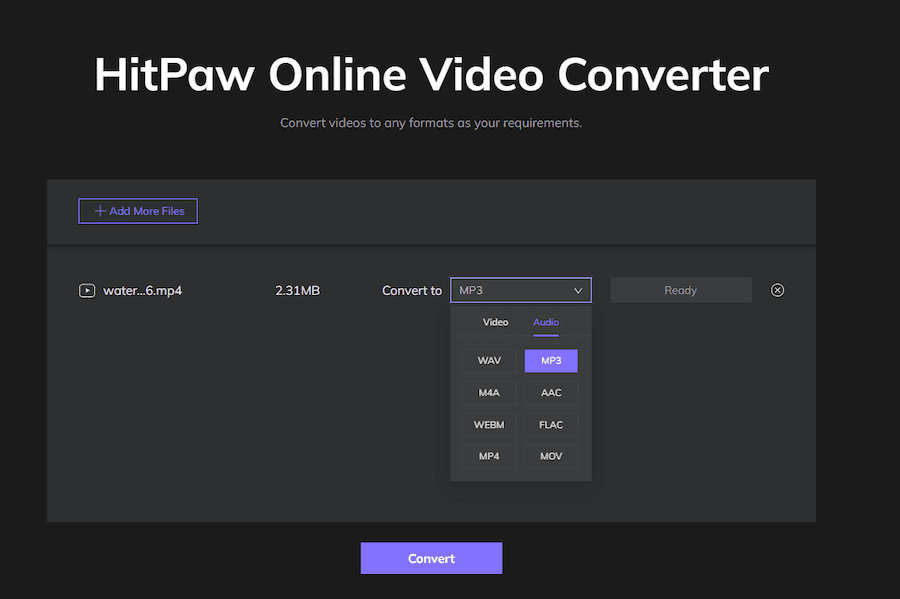
Narzędzia online mogą nie spełniać Twoich potrzeb, ponieważ nie możesz ich użyć do konwersji wielu filmów lub plików audio z dużą szybkością konwersji. W tym przypadku HitPaw zapewnia również rozwiązania dla tych użytkowników, możesz użyć ich konwertera na komputery stacjonarne – Konwerter wideo HitPaw. Nie tylko może konwertować MP4 na MP3 na Windows i Mac jednocześnie, ale także pobierać filmy z ponad 10000 stron internetowych.
Konwersja
Konwersja to bezpłatne i internetowe oprogramowanie do konwersji plików MP4 na MP3, które jest łatwe w użyciu. MP4 zawiera wszystkie media, takie jak obcinacz audio, grafika wideo, napisy itp. Aby wyodrębnić MP3 z MP4 wymagane są trzy kroki.
- Prześlij pliki MP4 z Dysku Google, komputera, adresu URL, Dropbox itp.
- W razie potrzeby wybierz konwersję do MP3 lub innego formatu.
- Pobierz plik MP3.
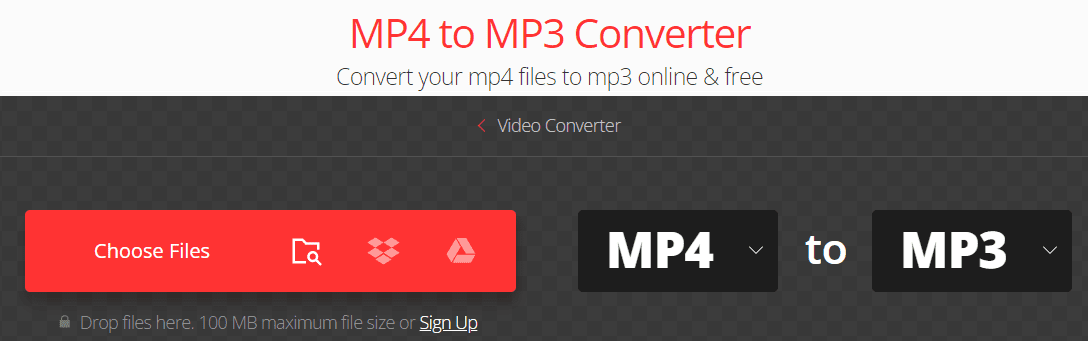
CloudConvert
CloudConvert to narzędzie do konwersji plików wideo, które obsługuje WEBM, MP4 i AVI. Oprogramowanie może pomóc w kontrolowaniu rozdzielczości wideo, rozmiaru pliku i jakości. Łatwo jest przekonwertować MP4 na MP3 bez korzystania z programów do pobierania MP3.
- Wybierz plik z OneDrive, Dysku Google, Przeglądaj komputer, Dropbox i adresu URL.
- Ustaw opcje audio, takie jak Audio QScale, Audio Volume i Audio Bitrate.
- Wybierz czas rozpoczęcia i zakończenia przycinania.
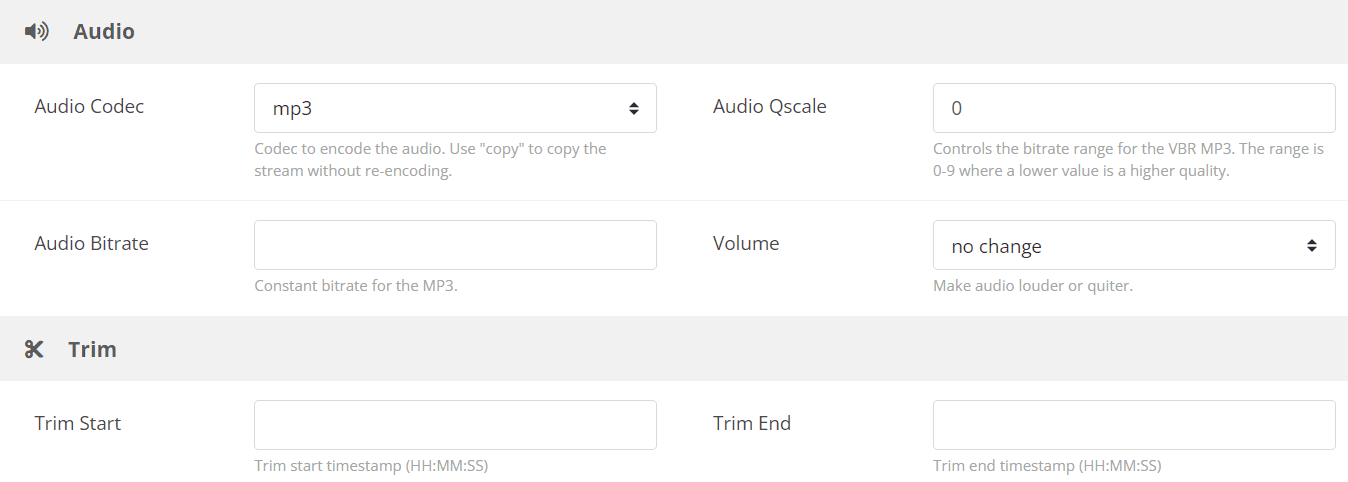
Freemake
Innym znanym konwerterem MP4 na MP3 jest Freemake Konwerter wideo. Może pomóc w konwersji DVD, MP4, AVI, MP3 i innych formatach 500+, aby konwertować filmy i filmy za darmo. Odtwarzanie multimediów może pomóc w konwersji MP4 na iPada, Sony PSP, iPhone’a, Google Android, BlackBerry, Xiaomi, Huawei, Nokia, smartwatche, tablety, konsole itp.
- Pobierz i zainstaluj oprogramowanie Freemake.
- Dodaj pliki do konwersji.
- Wybierz format do zakodowania pliku.
- Kliknij konwertuj, a zostanie to zrobione automatycznie.
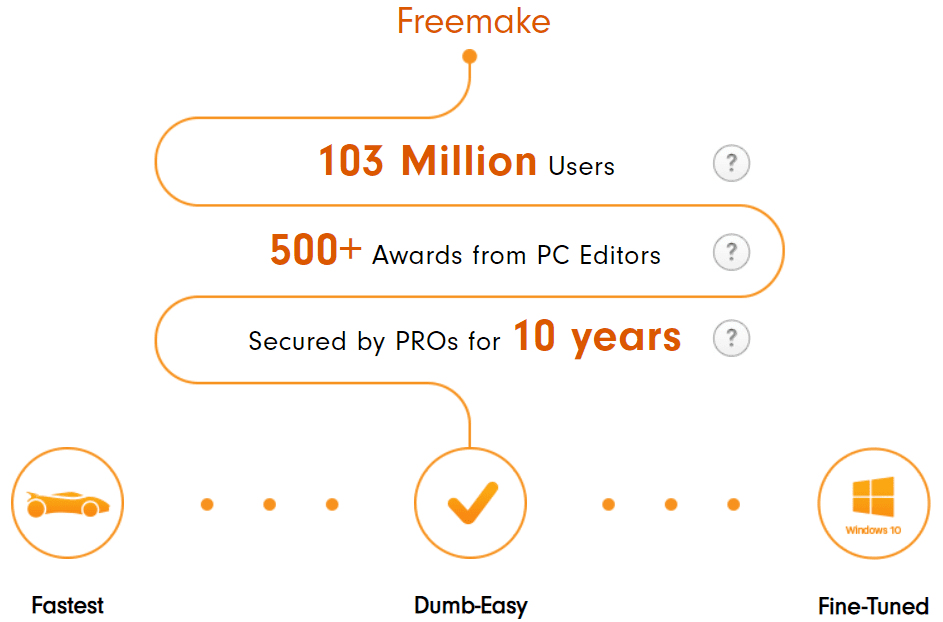
OnlineKonwertujBezpłatnie
OnlineKonwertujBezpłatnie to darmowy i szybki konwerter online, który może pomóc w konwersji obrazów, konwersji dokumentów, konwersji archiwów, konwersji audio itp. Jest to narzędzie do konwersji online filmów z YouTube i innych, które nie muszą być instalowane w systemie ani się martwić bezpieczeństwo dzięki szyfrowaniu SSL.
- Prześlij plik MP4 z Dropbox, Dysku Google, komputera lub przeciągnij i upuść.
- Konwertuj MP4 na MP3 lub inne formaty.
- Narzędzie automatycznie skonwertuje plik.
- Pobierz plik MP3.
Online UniConverter
Online UniConverter to konwerter online do wyodrębniania dźwięku z wideo przy zachowaniu wysokiej jakości. Jest to szybki konwerter online plików MP4, który działa w kilku prostych krokach.
- Prześlij plik MP4 lub inne formaty, które chcesz przekonwertować.
- Wybierz rodzaj konwersji – MP4 na MP3 i dostosuj parametry.
- Zapisz plik audio MP3 w swoim systemie.
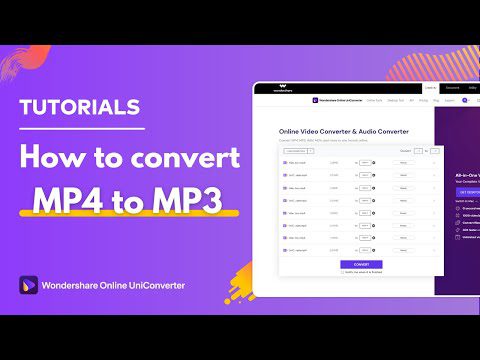
Wniosek 👩💻
Są to najlepsze narzędzia do konwersji MP4 na MP3, które umożliwiają użytkownikom wydajną pracę z lub bez pobierania narzędzia. Jednak użytkownicy mogą je wypróbować i upewnić się, że jakość nie jest w żaden sposób zagrożona.
Jeśli chcesz dowiedzieć się więcej o narzędziach do konwersji, możesz przejść przez – Darmowe narzędzia do konwersji JPG na PNG.

